Imaginați-vă într-o situație în care jucați jocul dvs. intens favorit sau utilizați un software grafic greu și descoperiți că computerul este prea întârziat. În Windows 10, oamenii se confruntă adesea cu această problemă.
Cu toate acestea, puteți rezolva fără efort această problemă enervantă modificând tipul de sistem Windows, editorul de registry sau actualizându-vă hardware-ul.
Continuați să citiți până la sfârșit, fără să omiteți nicio instrucțiune pentru a elimina problema de utilizare a jumătății de memorie RAM.
Hai să începem!
Citiți mai multe despre Contează marca Ram
Ce este RAM și cum funcționează?
În zilele noastre, RAM este un termen bine-cunoscut în lumea tehnologiei computerelor. RAM înseamnă Random Access Memory. Aceasta este una dintre componentele esențiale ale computerului dumneavoastră pentru a determina performanța sistemului dumneavoastră.
RAM oferă locul pentru stocarea și accesarea datelor pe o perioadă scurtă de timp. RAM stochează informațiile aplicațiilor care rulează în prezent pentru a încărca aplicația mai rapid și mai eficient.
Capacitatea de multitasking a computerului depinde de memoria RAM a dispozitivului. Cu cât doriți să rulați mai multe aplicații simultan, veți avea nevoie de mai multă cantitate de RAM.
Performanța și viteza dispozitivului dvs. depind în mare măsură de RAM instalată pe dispozitiv. Când lansați orice aplicație, informațiile pentru a încărca aplicația sunt stocate pe memoria RAM și va scădea dramatic timpul de încărcare a aplicației.
RAM este folosită practic pentru a stoca datele necesare pentru a accesa orice aplicație sau aplicație. datele rapid. Este posibil să aveți nevoie de multă memorie RAM pentru software sau jocuri intensive.
Se raportează că uneori oamenii se confruntă cu o problemă în Windows, unde pot folosi doar jumătate din RAM instalată. Mai multe motive vă pot duce la această problemă.
Pentru a afla de ce numai jumătate din RAM este utilizabilă, citiți următoarele discuții.
Consultați postarea noastră separată despre cum poate ajuta creșterea RAM Utilizarea procesorului
De ce este utilizabilă doar jumătate din RAM?
Uneori, Windows 10 recunoaște doar jumătate din RAM instalată pe dispozitiv. Mai multe motive te-ar putea conduce la această problemă enervantă. Să vedem posibilele motive pentru care doar jumătate din RAM este utilizabilă.
Iată lista motivelor pentru care doar jumătate din RAM este utilizabilă:
Problemă de tip de sistem
În general, Windows poate rula atât pe sisteme pe 32 de biți, cât și pe 64 de biți. Când sistemul pe 64 de biți poate rula 128 GB de memorie fizică, un sistem pe 32 de biți poate rula doar 4 GB de memorie fizică.
Dacă utilizați un sistem pe 32 de biți, nu veți putea utilizați mai mult de 4 GB de RAM. Verificați dacă ați instalat versiunea pe 64 de biți sau pe 32 de biți.
Alocare limitată de memorie
Un alt motiv important pentru această problemă este alocarea memoriei. Când setați o limitare pentru memoria utilizabilă, dispozitivul dvs. nu a putut accesa RAM corect.
În mod implicit, alocarea maximă a memoriei este dezactivată. Cu toate acestea, puteți modifica manual setările în orice moment.
De asemenea, legat de acest ghid este modul de creștere a memoriei RAM video dedicată.
Conexiune hardware defectuoasă
O placă de bază deteriorată vă poate duce și la această problemă enervantă. Uneori, praful sau resturile blochează portul RAM, iar Windows nu poate accesa RAM în mod corespunzător.
RAM incompatibilă
RAM incompatibilă este un alt vinovat în această problemă.. Este raportat că dacă memoria RAM nu este conectată corect la placa de bază, nu puteți utiliza întregul potențial al RAM și poate fi limitată la jumătate din RAM.
BIOS învechit.
BIOS-ul învechit poate limita adesea jumătate din RAM de la utilizarea acestuia în timpul funcționării. Acest lucru se datorează setărilor BIOS inadecvate sau lipsă.
Windows învechit
Împreună cu alte probleme, ferestrele învechite vă pot duce la aceeași situație în care sistemul dvs. nu pot folosi jumătate din memoria RAM disponibilă. În plus, este posibil să vă confruntați cu probleme de conectivitate RAM din cauza unei versiuni învechite de Windows.
Drivere învechite
Hardware-ul se conectează la software-ul de sistem cu ajutorul diferiți șoferi. Orice driver învechit poate crea probleme în stabilirea unei conexiuni între memoria RAM și sistemul de operare.
Iată un ghid complet despre că RAM crește viteza computerului.
Numai cum să remediați Jumătate din RAM este utilizabilă pe Windows 10
Când vezi că computerul îți detectează RAM în mod corespunzător, dar totuși nu poți folosi jumătate din RAM. S-ar putea să vă întrebați de ce se întâmplă asta. Am discutat deja motivele care vă pot duce la această problemă enervantă.
După ce cunoaștem toate motivele, haideți să ne aprofundăm pentru a rezolva că dispozitivul dvs. folosește doar jumătate din problema RAM.
Iată pașii pentru a remedia doar jumătate din RAM este utilizabilă pe Windows 10:
1. Tipul de sistem Windows
Așa cum am discutat mai devreme, puteți instala Windows în două tipuri diferite de sistem. Unul dintre ele este pe 64 de biți, iar celălalt pe 32 de biți. Acolo unde 64 de biți acceptă până la 128 GB de RAM, pe 32 de biți acceptă doar 4 GB de RAM maxim.
Dacă nu vă amintiți ce tip de sistem utilizați în prezent, puteți verifica fără efort tipul de sistem al computerului dvs. urmând instrucțiunile următoare.
Iată pașii pentru a verifica tipul de sistem Windows:
Faceți clic dreapta pe Acest PC pictogramă. Selectați Proprietăți. 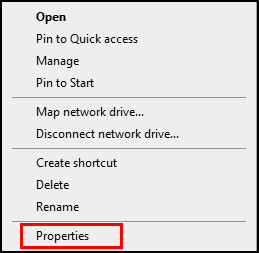 Găsiți Tipul de sistem sub Specificații dispozitiv. Verificați Tipul de sistem al computerului.
Găsiți Tipul de sistem sub Specificații dispozitiv. Verificați Tipul de sistem al computerului. 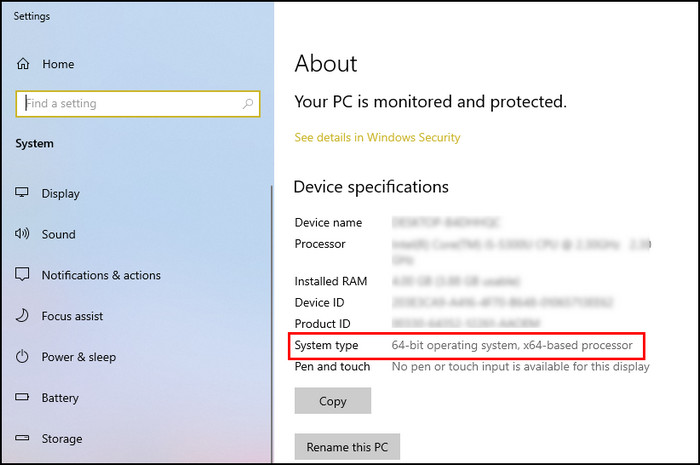
Lângă tipul de sistem, va vedea dacă rulați în prezent o versiune de Windows pe 32 de biți sau 64 de biți.
În cazul în care utilizați o versiune de Windows pe 32 de biți, computerul dvs. va folosi doar 4 GB de RAM. Așadar, actualizați sistemul la o versiune pe 64 de biți pentru a utiliza cantitatea maximă de RAM. Puteți reinstala Windows fără efort într-o instalare pe 64 de biți.
De asemenea, consultați postarea noastră separată despre se va porni placa de bază fără RAM.
2. Alocarea maximă de memorie
În setările de configurare a sistemului, o opțiune avansată permite utilizatorilor să stabilească o limitare pentru memoria utilizabilă disponibilă pe dispozitivul lor. Acest sistem păstrează o cantitate mare de memorie pentru procesul de pornire.
Această configurare inutilă poate restricționa uneori utilizatorii să folosească jumătate din memoria RAM utilizabilă. Cu toate acestea, puteți modifica cu ușurință această setare avansată pentru a dezactiva alocarea memoriei, urmând instrucțiunile de mai jos.
Iată metodele pentru a dezactiva alocarea maximă a memoriei: p>Deschide caseta de dialog RUN apăsând împreună tasta Windows + R. Tastați msconfig și apăsați Enter. 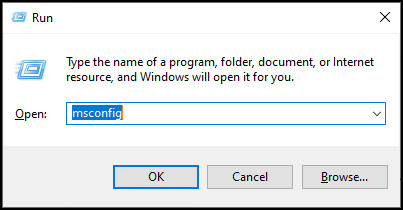 Comutați la Pornire >fila din fereastra Configurare sistem . Faceți clic pe Opțiuni avansate. DebifațiMemorie maximă. Faceți clic pe Salvare pentru a salva schimbări.
Comutați la Pornire >fila din fereastra Configurare sistem . Faceți clic pe Opțiuni avansate. DebifațiMemorie maximă. Faceți clic pe Salvare pentru a salva schimbări. 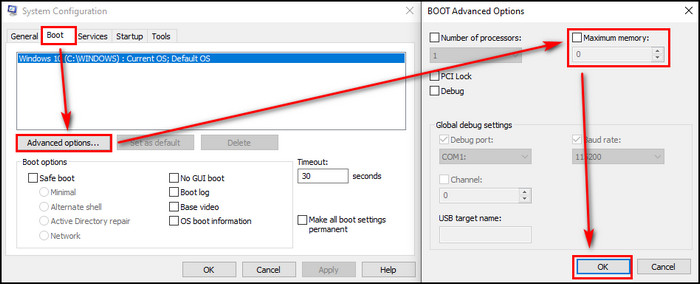
După salvarea modificărilor, reporniți computer, astfel încât dispozitivul să poată folosi toată memoria disponibilă pe sistem.
Nu uitați să consultați unele dintre cele mai bune RAM-uri de 4800 MHz pentru o experiență de joc mai rapidă.
3. Verificați conexiunea hardware
Înainte de a încerca orice alte metode de mai jos, vă sugerez să verificați memoria RAM pentru a vă asigura că este conectată corespunzător la sloturile DIMM ale plăcii de bază. Orice conexiune slabă sau praf din slotul RAM poate împiedica accesul sistemului dvs. la RAM.
Dacă utilizați două RAM-uri simultan pe computer, eliminați una dintre ele și verificați utilizarea memoriei pentru a vă asigura că RAM este conectat corect la placa de bază. Încercați din nou același proces cu cealaltă memorie RAM.
De asemenea, puteți utiliza memoria RAM pe un alt computer pentru a verifica dacă problema este cu memoria RAM sau slotul pentru placa de bază este deteriorat.
În plus, încercați să comutați memoria RAM la un alt slot și verificați dacă acest lucru ajută la eliminarea doar jumătate din RAM utilizabilă în problema Windows 10.
În cazul în care nu sunteți familiarizat cu construirea de computere, săriți peste acest pas pentru acum și treceți la următoarele metode.
De asemenea, consultați cea mai bună RAM Corsair recomandată de experții noștri.
4. Tweak Registry Editor
Folosirea ClearPageFileAtShutdown din editorul de registry poate rezolva adesea doar jumătate din problema RAM utilizabilă. Trebuie să modificați valoarea ClearPageFileAtShutdown la 1 pentru a șterge fișierul de pagină când închideți computerul.
Notă rapidă: înainte de a face orice modificări ale editorului de registry, asigurați-vă că exportați setările editorului de registry. Așa că îl puteți restabili rapid la setările inițiale dacă ceva nu merge bine.
Iată modalitățile de a modifica setările editorului de registry:
Deschideți RUN caseta de dialog apăsând împreună tasta Windows + R. Tastați regedit și apăsați pe Enter. 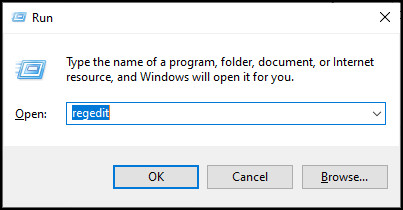 Navigați la HKEY_LOCAL_MACHINE > Sisteme > CurrentControlSet > Control > Session Manager > Memory Management din meniul din stânga. Localizați ClearPageFileAtShutdown din tabelul din dreapta.
Navigați la HKEY_LOCAL_MACHINE > Sisteme > CurrentControlSet > Control > Session Manager > Memory Management din meniul din stânga. Localizați ClearPageFileAtShutdown din tabelul din dreapta. 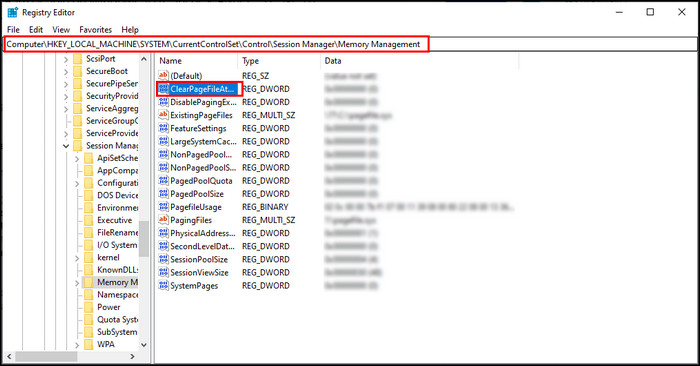 Deschideți fișierul făcând dublu clic pe el. Schimbați datele valorii la 1.
Deschideți fișierul făcând dublu clic pe el. Schimbați datele valorii la 1. 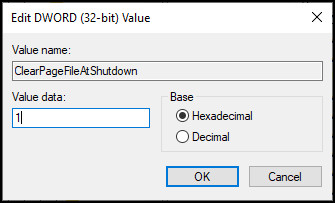 Faceți clic pe OK pentru a salva modificările.
Faceți clic pe OK pentru a salva modificările.
Dacă datele valorii sunt deja setate la 1, nu trebuie să modificați valoare. După salvarea modificărilor, trebuie să reporniți computerul.
De asemenea, consultați cea mai bună RAM compatibilă cu Aura Sync recomandată de experții noștri pentru pasionații de jocuri.
5. Actualizați BIOS
Dacă utilizați un BIOS învechit pe computer, sistemul dvs. nu va putea accesa toată memoria instalată din cauza BIOS-ului.
Uneori depășit Erorile de memorie BIOS pot duce la o problemă în care dispozitivul dvs. nu vă poate accesa RAM în totalitate. Actualizarea BIOS-ului la cea mai recentă versiune poate rezolva eficient această problemă enervantă.
În funcție de producătorul plăcii de bază, există mai multe moduri de a vă actualiza BIOS-ul. Aproape fiecare companie are propriile aplicații pentru a ajuta utilizatorii să actualizeze BIOS-ul.
Puteți căuta după numărul modelului plăcii de bază pentru a găsi instrumentele perfecte pentru dvs. După descărcarea aplicației adecvate, utilizați-o pentru a actualiza BIOS-ul computerului.
De asemenea, legat de acest ghid este și modul de overclockare a memoriei RAM DDR4.
6. Actualizați Windows și Drivere
Windows învechit poate cauza numeroase probleme, inclusiv doar jumătate din problema RAM utilizabilă. Dacă dezactivați actualizările automate pentru Windows, este posibil să pierdeți remediile esențiale oferite de Microsoft.
Puteți actualiza cu ușurință Windows 10 la cea mai recentă versiune, urmând instrucțiunile de mai jos.
Iată pașii pentru a actualiza Windows la cea mai recentă versiune:
Faceți clic pepictograma Windows din partea stângă a computerului. Introduceți Setări Windows Update strong> și apăsați Enter pentru a deschide Setări de actualizare Windows. Faceți clic pe Actualizare Windows din panoul din stânga. Selectați Căutați actualizări. 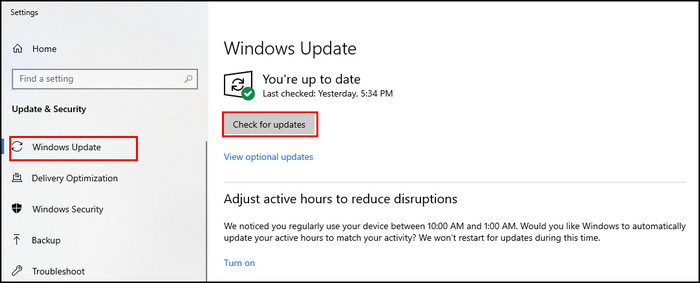
Windows va căuta pentru toate actualizările disponibile. Așteptați până când actualizarea este gata de instalare și instalare. În cele din urmă, reporniți computerul pentru a finaliza procesul de actualizare.
Ghiduri înrudite: cum să verificați memoria RAM pe Windows 11.
7. Restaurați BIOS
Dacă setările BIOS-ului nu sunt configurate corect, este posibil să vă confruntați cu doar jumătate din problema RAM utilizabilă. Puteți încărca setările implicite BIOS din meniul BIOS pentru a rezolva această problemă.
În timp ce lucrați cu BIOS, asigurați-vă că știți ce faceți cu setările BIOS sau puteți adăuga mai multe probleme la lista dvs..
În funcție de modelul plăcii de bază, poate fi necesar să utilizați taste diferite pentru a intra în setările BIOS. La pornire, cea mai mare parte a BIOS-ului plăcii de bază poate fi accesată apăsând tastele F1, F2, F12, Del sau Esc.
Urmați instrucțiunile de mai jos pentru a restabili cu succes BIOS-ul la valoarea implicită.
Iată metodele de restabilire a BIOS-ului la setările implicite:
Porniți sistemul în BIOS apăsând tasta funcțională corectă. Faceți clic pe Restaurați setările și confirmați pentru a restabili BIOS-ul când este promovat. 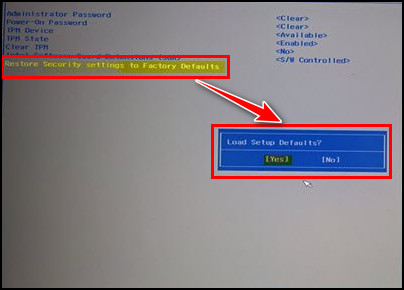 Ieșiți din BIOS și porniți în Windows.
Ieșiți din BIOS și porniți în Windows.
După ce ați schimbat cu succes setările BIOS la implicite, verificați acum dacă aceasta vă rezolvă problema de gestionare a memoriei RAM.
Dacă problema persistă, încercați să vă schimbați Hard Drive. Mai mulți utilizatori au susținut că un hard disk defect îi duce la această problemă enervantă.
V-ar plăcea să citiți și: Cele mai bune RAM-uri de 3600 MHz
Gânduri finale
Memoria cu acces aleatoriu (RAM) este o memorie de stocare volatilă folosită în telefoane, computere și laptopuri. În Windows 10, oamenii se confruntă adesea cu o problemă în care doar jumătate din RAM este utilizabilă.
Instalarea Windows necorespunzătoare, setările greșite de alocare a memoriei, conexiune hardware defectuoasă, BIOS învechit, drivere învechite sau Windows învechit pot duce la aceste probleme iritante.
Am acoperit toate remediile esențiale pentru a rezolva această problemă enervantă în acest articol bine cercetat.
Ați avut întrebări suplimentare? Nu ezitați să le menționați în secțiunea de comentarii de mai jos.
